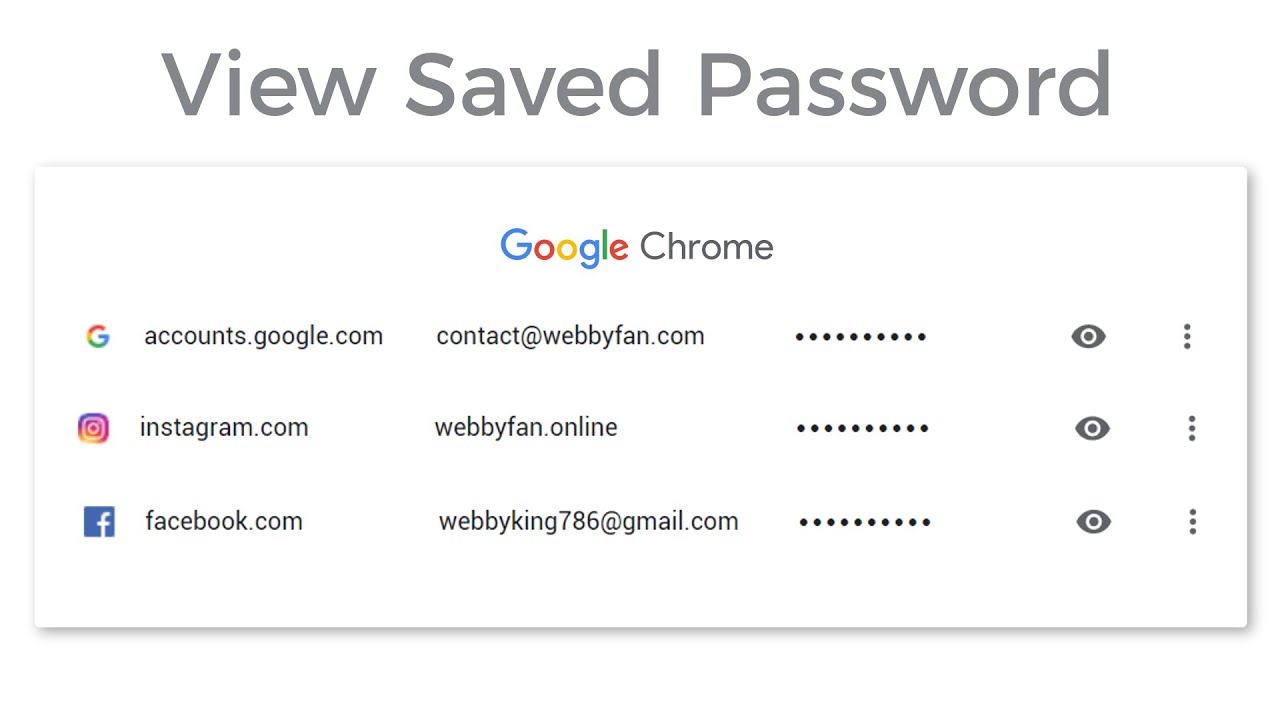Cara melihat password yang tersimpan di google chrome – Pernahkah Anda lupa password situs web dan kesulitan menemukannya? Jangan khawatir, Google Chrome menawarkan fitur yang memungkinkan Anda melihat password yang tersimpan dengan mudah.
Dalam panduan ini, kami akan menunjukkan cara mengakses password yang tersimpan di Chrome, serta metode alternatif untuk memulihkan password jika diperlukan.
Cara Menemukan Kata Sandi yang Tersimpan di Google Chrome
Google Chrome menyimpan kata sandi kamu untuk memudahkan login ke situs web dan aplikasi. Berikut cara menemukannya:
Cara Menemukan Kata Sandi yang Tersimpan di Google Chrome
Setelah kamu berhasil melihat password yang tersimpan di Google Chrome, kamu mungkin penasaran dengan spesifikasi Samsung A8 . Ponsel ini memiliki layar AMOLED 5,6 inci, kamera belakang 16 MP, dan baterai 3.000 mAh. Kembali ke topik sebelumnya, pastikan kamu menyimpan password yang kamu lihat dengan aman untuk menghindari kebocoran data sensitif.
- Buka pengaturan Chrome dengan mengeklik tiga titik di sudut kanan atas dan pilih “Pengaturan”.
- Gulir ke bawah ke bagian “Otomatis Isi” dan klik “Kata Sandi”.
- Kamu akan melihat daftar situs web dan aplikasi yang kata sandinya tersimpan di Chrome.
- Untuk melihat kata sandi, klik ikon mata di samping entri.
Catatan:Kamu mungkin perlu memasukkan kata sandi akun Google kamu untuk melihat kata sandi yang tersimpan.
Metode Alternatif untuk Mengakses Kata Sandi
Selain metode yang dijelaskan sebelumnya, berikut beberapa cara alternatif untuk mengakses kata sandi yang tersimpan di Google Chrome:
Pengelola Kata Sandi Pihak Ketiga
Gunakan pengelola kata sandi pihak ketiga, seperti LastPass, 1Password, atau Dashlane. Aplikasi ini akan menyimpan kata sandi Anda dengan aman dan menyinkronkannya di seluruh perangkat.
Alat Pemulihan Akun Google
Jika Anda lupa kata sandi akun Google, Anda dapat menggunakan alat pemulihan akun untuk mendapatkan akses kembali. Alat ini akan meminta Anda menjawab pertanyaan keamanan atau memberikan kode verifikasi yang dikirim ke perangkat tepercaya.
Dukungan Google
Jika Anda tidak dapat mengakses kata sandi Anda menggunakan metode lain, Anda dapat menghubungi dukungan Google. Namun, perlu diingat bahwa Google mungkin memerlukan informasi tambahan untuk memverifikasi identitas Anda sebelum memberikan akses ke kata sandi Anda.
Tips Keamanan untuk Mengelola Kata Sandi: Cara Melihat Password Yang Tersimpan Di Google Chrome
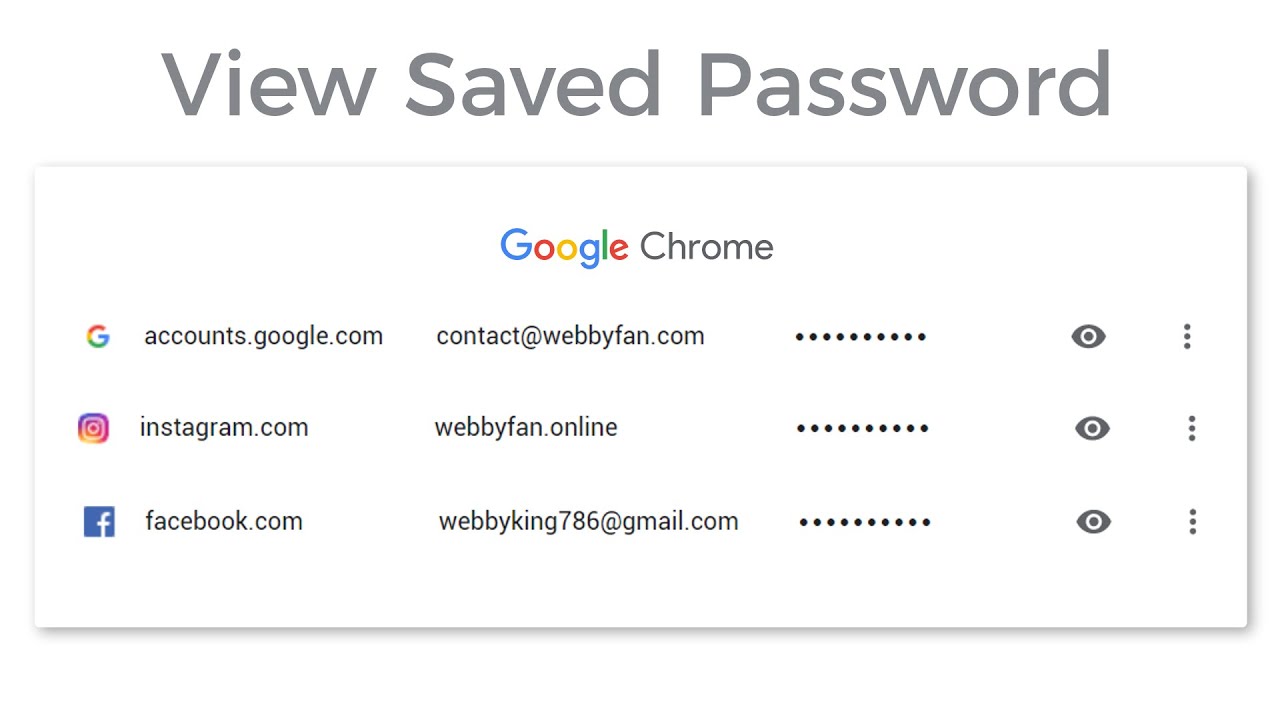
Mengelola kata sandi dengan aman sangat penting untuk melindungi akun dan data pribadi Anda secara online. Berikut adalah beberapa praktik terbaik dan tip keamanan untuk membantu Anda menjaga keamanan kata sandi:
Membuat Kata Sandi yang Kuat, Cara melihat password yang tersimpan di google chrome
Buat kata sandi yang kuat dan unik untuk setiap akun. Hindari menggunakan informasi pribadi yang mudah ditebak, seperti nama, tanggal lahir, atau nomor telepon.
- Gunakan kombinasi huruf besar dan kecil, angka, dan simbol.
- Buat kata sandi sepanjang minimal 12 karakter.
- Hindari menggunakan kata-kata umum yang ditemukan dalam kamus.
Menggunakan Otentikasi Dua Faktor
Otentikasi dua faktor menambahkan lapisan keamanan ekstra ke akun Anda. Saat Anda mengaktifkan otentikasi dua faktor, Anda akan diminta memasukkan kode verifikasi tambahan saat masuk ke akun Anda, selain kata sandi Anda.
- Gunakan aplikasi otentikasi seperti Google Authenticator atau Authy.
- Hindari menggunakan pesan SMS sebagai metode otentikasi dua faktor, karena lebih rentan terhadap peretasan.
Menghindari Serangan Phishing
Serangan phishing adalah upaya untuk menipu Anda agar memberikan informasi pribadi Anda, seperti kata sandi atau nomor kartu kredit. Berhati-hatilah terhadap email atau pesan yang terlihat mencurigakan atau meminta Anda mengklik tautan.
- Periksa alamat pengirim dengan cermat. Alamat yang terlihat mirip dengan perusahaan sah mungkin merupakan upaya phishing.
- Jangan pernah mengklik tautan atau membuka lampiran dari pengirim yang tidak dikenal.
- Gunakan pemindai virus dan malware untuk melindungi komputer Anda dari serangan phishing.
Ilustrasi dan Contoh
Untuk memberikan pemahaman yang lebih jelas, berikut adalah beberapa ilustrasi dan contoh yang terkait dengan kata sandi yang tersimpan di Google Chrome:
Pesan Kesalahan Umum
Ketika mengakses kata sandi yang tersimpan, pengguna mungkin menemukan pesan kesalahan berikut:
Kata sandi Anda dienkripsi dan tidak dapat diakses tanpa kata sandi akun Google Anda.
Lokasi Pengaturan Kata Sandi
Pengaturan kata sandi di Google Chrome dapat ditemukan di lokasi berikut:
- Klik ikon tiga titik di pojok kanan atas browser.
- Pilih “Pengaturan”.
- Gulir ke bawah dan klik “Kata Sandi”.
Ekspor Kata Sandi ke File CSV
Pengguna dapat mengekspor kata sandi yang tersimpan ke file CSV dengan mengikuti langkah-langkah berikut:
- Di pengaturan Kata Sandi, klik “Tiga titik” di pojok kanan atas.
- Pilih “Ekspor Kata Sandi”.
- Simpan file CSV di lokasi yang diinginkan.
Ringkasan Akhir
Dengan mengikuti langkah-langkah yang diuraikan dalam panduan ini, Anda akan dapat mengelola password dengan aman dan mudah, memastikan akses ke akun online Anda yang penting.